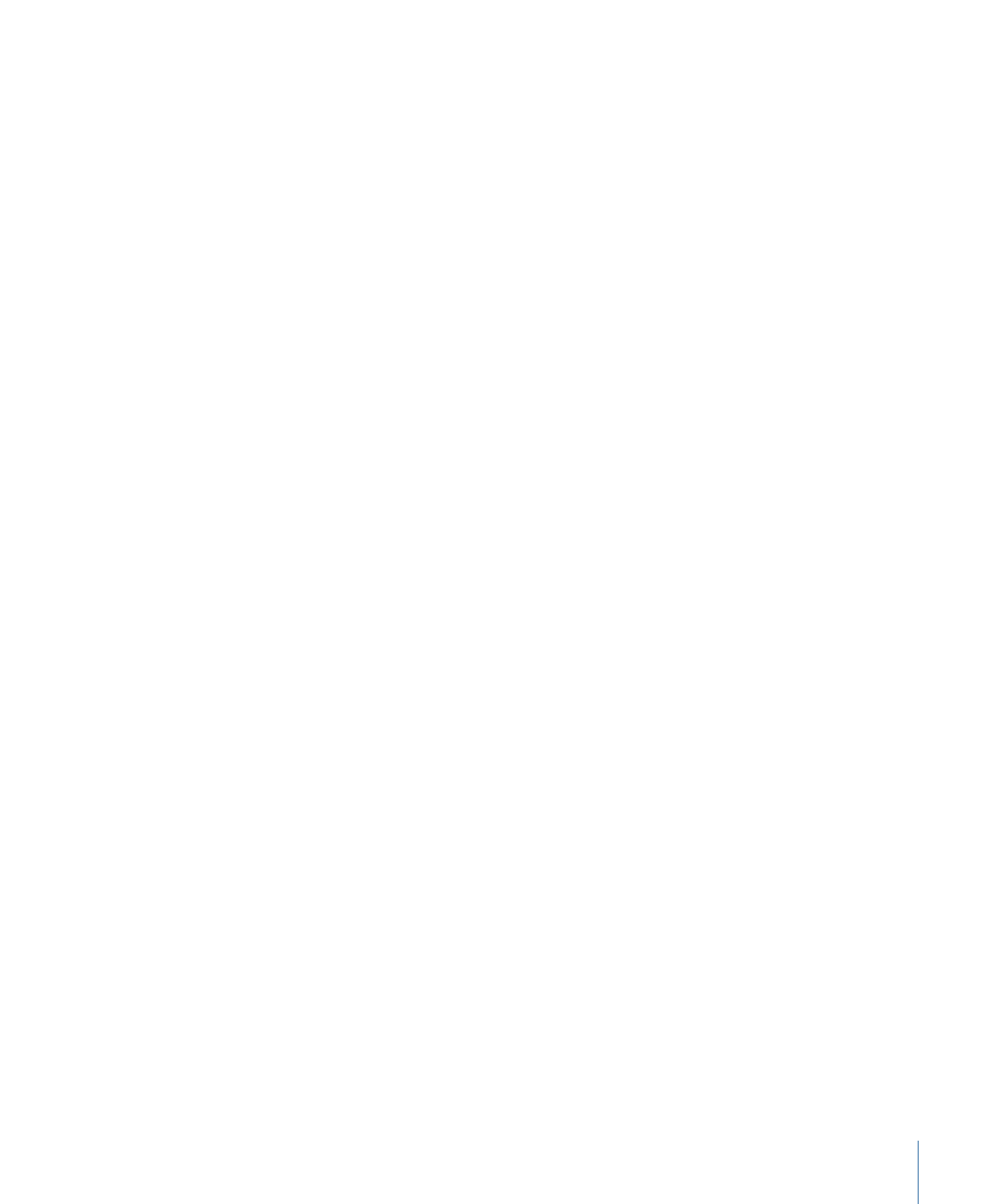
Menü „Hilfe“
Über das Menü „Hilfe“ erhalten Sie Zugriff auf Ressourcen mit weiteren Informationen
über Motion.
• Motion 5-Hilfe: Öffnet das Motion 5-Benutzerhandbuch.
• Service & Support: Öffnet eine Webseite, die aktuelle technische Support-Informationen
zu Motion bereitstellt.
189
Kapitel 4
Menüs in Motion


In den Motion-Einstellungen können Sie Ihren Arbeitsbereich anpassen, die
Benutzeroberfläche auf verschiedene Projekttypen zuschneiden und Voreinstellungen
für neue Projekte sowie exportierte fertige Filme definieren. Das Fenster mit den
Motion-Einstellungen verfügt über neun Bereiche mit globalen, nach Funktionen
geordneten Einstellungen: “Allgemein“, „Erscheinungsbild“, „Projekt“, „Dauer“, „Cache“,
„Canvas“, „3D“, „Voreinstellungen“ und „Zeichen“. Wählen Sie „Motion“ > „Einstellungen“
(oder drücken Sie die Tastenkombination „Befehl-Komma“), um das Fenster mit den
Motion-Einstellungen zu öffnen.
Im vorliegenden Kapitel werden folgende Themen behandelt:
•
Bereich „Allgemein“
(S. 192)
•
Bereich „Erscheinungsbild“
(S. 194)
•
Bereich „Projekt“
(S. 196)
•
Bereich „Dauer“
(S. 198)
•
Bereich „Cache“
(S. 200)
•
Bereich „Canvas“
(S. 202)
•
Bereich „3D“
(S. 205)
•
Bereich „Voreinstellungen“
(S. 207)
•
Bereich „Zeichen“
(S. 209)
191